-
电脑c盘满了怎么清理
- 2020-07-15 12:00:02 来源:windows10系统之家 作者:爱win10
电脑使用时间久了,硬盘中积累了很多垃圾文件,尤其是电脑C盘满了之后,许多小伙伴不知道如何清理电脑C盘,小编教您以下具体解决方案。
方法1:释放C磁盘空间
1. 按下[win + i]快捷键打开系统设置窗口,找到并点击系统。
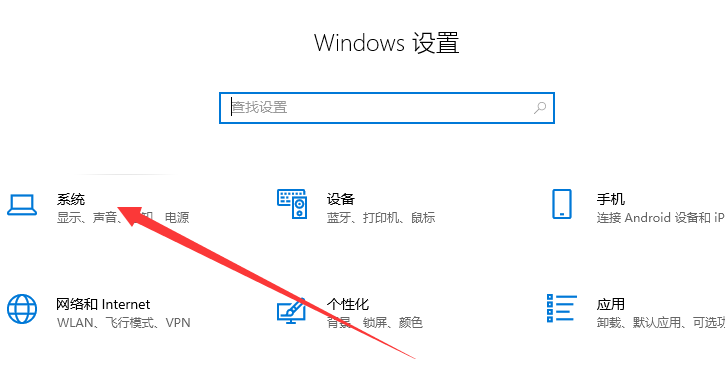
2.点击左侧的存储设置开关,然后在右侧点击“立即释放空间”。
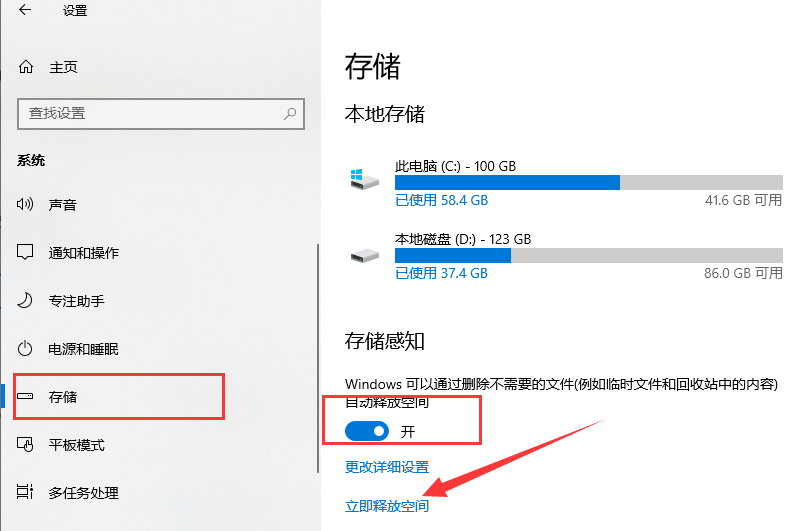
3.出现立即释放空间的窗口。经过检测之后,选择要删除的文件,然后单击“删除文件”。
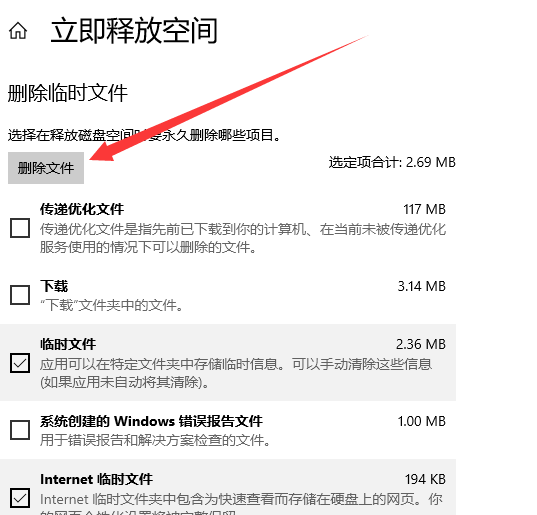
方法2:手动清理垃圾文件
1.首先,右键点击桌面的回收站,然后选择清空回收站。
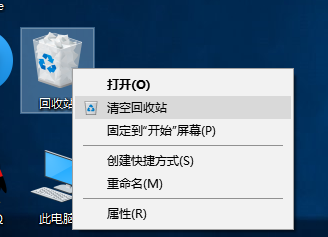
2.将不常使用的软件卸载掉。
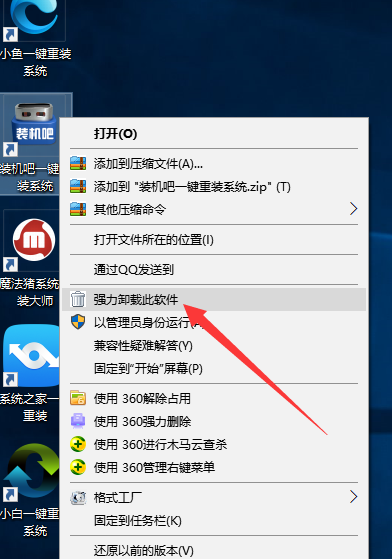
3.删除Temp临时文件,路径为C:WindowsTemp
4.删除系统更新文件,路径为C:WindowsSoftwareDistribution,并且可以删除其中的Download文件夹。
5.删除计算机系统缓存文件,路径为C:WindowsPrefetch
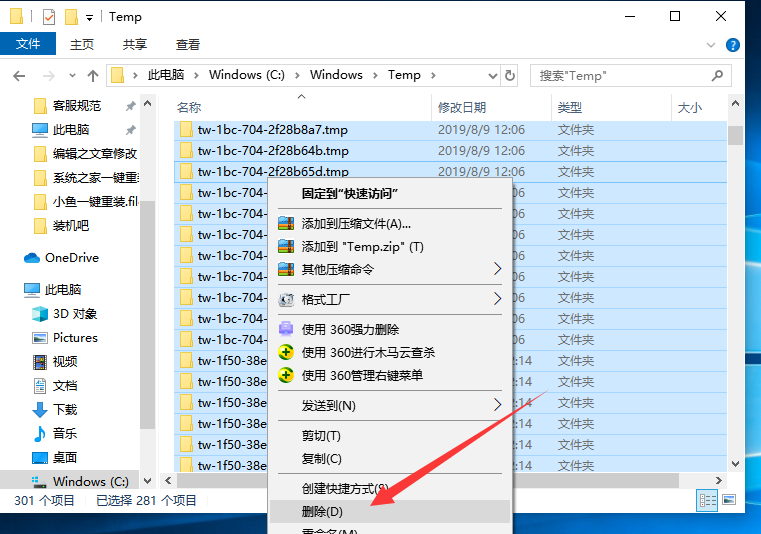
6.将大文件移动到其他磁盘,并在下载文件时修改其他磁盘的路径。
上面是如何清理电脑c盘已满的方法,学会了就赶紧试试吧。
上一篇:电脑网页打不开怎么回事
下一篇:电脑怎么下载软件
猜您喜欢
- xp系统之家装机珍藏版最新下载..2017-01-06
- 网页截图软件,小编告诉你网页截图软件..2018-05-14
- Ghost win7系统升级windows10方法..2017-05-05
- 用360win7升级win10使用教程2017-02-21
- WPS表格阴影边框如何设置,小编告诉你..2017-11-04
- Windows 7电源管理功能全解析..2015-02-14
相关推荐
- java配置环境变量图文教程 2016-08-19
- 电脑键盘错乱,小编告诉你电脑键盘错乱.. 2018-07-04
- 电脑win7怎么升级到win10系统.. 2022-04-28
- 技术编辑教您office2010激活工具怎么.. 2018-12-06
- 隐藏Win8系统控制面板中的一些项目的.. 2015-05-29
- 键盘上的三个灯,小编告诉你键盘上的三.. 2018-08-25





 系统之家一键重装
系统之家一键重装
 小白重装win10
小白重装win10
 雨林木风win10系统下载32位专业版v201807
雨林木风win10系统下载32位专业版v201807 系统之家ghost win7系统下载32位旗舰版1805
系统之家ghost win7系统下载32位旗舰版1805 OEM8激活工具 V1.3.0 绿色版
OEM8激活工具 V1.3.0 绿色版 BitTorrent Sync v1.0.116 官方版 分布式私密无限数据同步工具
BitTorrent Sync v1.0.116 官方版 分布式私密无限数据同步工具 深度技术Ghost Windows XP SP3 中文版 v20.03
深度技术Ghost Windows XP SP3 中文版 v20.03 深度技术win10系统下载64位专业版v201808
深度技术win10系统下载64位专业版v201808 电脑公司 gho
电脑公司 gho 雨林木风_Gho
雨林木风_Gho 系统进程关闭
系统进程关闭 雨林木风Ghos
雨林木风Ghos 雨林木风win1
雨林木风win1 萝卜家园Ghos
萝卜家园Ghos 雨林木风Win7
雨林木风Win7 深度技术ghos
深度技术ghos 深度技术 GHO
深度技术 GHO 粤公网安备 44130202001061号
粤公网安备 44130202001061号